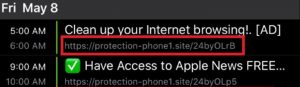Telefoonbeveiliging
Telefoonbeveiliging of Protection-phone1.site is een twijfelachtige website die toegang heeft tot uw Agenda-app op iPhone / Mac / iPad-apparaten en valse waarschuwingsberichten kan laten zien. In het belang van de beveiliging van uw apparaat, u moet sceptisch zijn over de berichten die worden weergegeven door het Protection Phone Site-virus. Deze meldingen bevatten misleidende informatie in uw agenda en u moet er niet op klikken. De berichten van Protection-phone1.site zijn vaak gerelateerd aan gesponsorde inhoud en sites die misleidende aanbiedingen hosten. Door interactie met deze zwendelberichten, u zou uiteindelijk een frauduleuze / kwaadaardige applicatie kunnen installeren of gevoelige gegevens aan fraudeurs kunnen verstrekken.
In het belang van uw iOS-beveiliging, we raden u aan een grondig verwijderingsproces van het Protection Phone Site-virus te voltooien.

bedreiging Samenvatting
| Naam | Telefoonbeveiliging / Protection-phone1.site |
| Type | Scam / Malware voor iOS en Mac OS |
| Korte Omschrijving | Doelstellingen te wijzigen instellingen van het besturingssysteem te scam notificaitons in de kalender app weer te geven. |
| Symptomen | Het betreffende apparaat begint soorten meldingen tonen, vooral in de agenda. Dit probleem veroorzaakt vertragingen en onthult het systeem het risico van malware-infecties. |
| Distributie Methode | Softwarepakketten, Freeware, Shady Websites |
| Detection Tool |
Zien of je systeem is getroffen door malware
Download
Malware Removal Tool
|
Gebruikerservaring | Word lid van onze Forum om de telefoonsite over bescherming te bespreken. |
Protection-phone1.site Calendar Virus
Protection-phone1.site is een schaduwrijke website die gerelateerd is aan het verschijnen van verschillende nepwaarschuwingsberichten in de Agenda-app op iPhones, Macs en iPads. Deze infectie wordt ook Protection Phone Site-virus genoemd. Het Protection Phone Site-virus krijgt toegang tot doelapparaten via mogelijk ongewenste programma's en verdachte browserextensies.
Zodra een dergelijk programma op het systeem is gestart, het wordt mogelijk om lastige waarden toe te voegen in de instellingen van de Agenda-app. Dientengevolge, u begint al die opdringerige zwendelberichten op te merken zonder uw toestemming. We raden u aan een diepgaande scan van het getroffen systeem uit te voeren met een betrouwbare anti-malware tool. Op deze manier kunt u schadelijke bestanden verwijderen als deze op het systeem worden uitgevoerd.
Een andere reden die het verwijderingsproces van cruciaal belang maakt, is het slechte beveiligingsniveau van al die meldingen door het Protection Phone Site-virus. De misleidende berichten van Protection-phone1.site in de Agenda-app zijn zeer waarschijnlijk gerelateerd aan promoties van misleidende aanbiedingen, zwendel bestemmingspagina's en downloadpagina's die mogelijk ongewenste programma's verspreiden.
Bovendien berichten door Telefoonbeveiliging kan erg vervelend worden omdat ze om de paar uur in de kalender verschijnen. Vergeet niet dat ze u ervan willen overtuigen dat u een systeemreiniger moet downloaden die gedetecteerde virussen verwijdert of dat u de site betreedt om te leren hoe u een speciaal geschenk kunt ontvangen met als doel u slachtoffer te maken van een fraudeplan.

Hoe Protection Phone Site Virus te verwijderen
Om het Protection Phone Site virus te verwijderen, samen met alle ongewenste bestanden die de activiteiten ondersteunen, moet je een aantal stappen het verwijderen te voltooien. De onderstaande gids onthult alle essentiële stappen voor verwijderen in hun precieze volgorde. Om volledig te ontdoen van bestanden door ongewenste programma's geïnstalleerd en versterking van pc-beveiliging, raden wij u aan de stappen te combineren.
Een bonus tip: Als u klaar bent met de gids hieronder Zorg ervoor dat stel uw standaardagenda.
Aanwijzingen voor iPhone, iPad, of iPod touch:
-
1. Ga naar Instellingen> Agenda selecteren.
2.Tik op Default Calendar.
3.Kies de agenda die u wilt gebruiken als standaard.
Voor uw Mac:
-
1.Open Kalender (of iCal).
2.Klik op Agenda in de menubalk en kies Voorkeuren.
3.In het tabblad Algemeen, kies de agenda die u wilt gebruiken in het Default Calendar menu.
op iCloud.com:
-
1.Ga naar Agenda> Klik op het tandwielpictogram> Voorkeuren.
2.Kies de agenda die u wilt gebruiken in het menu Defaults.
3.Klik op Opslaan.
In het geval u nog vragen of meer hulp bij het verwijderen nodig, aarzel dan niet om ons te verlaten een commentaar.
Stappen ter voorbereiding vóór verwijdering:
Voordat u begint met de onderstaande stappen te volgen, er rekening mee dat je eerst moet doen de volgende bereidingen:
- Een backup van uw bestanden voor het geval het ergste gebeurt.
- Zorg ervoor dat u een apparaat met deze instructies op standy hebben.
- Wapen jezelf met geduld.
- 1. Scannen op Mac-malware
- 2. Verwijder risicovolle apps
- 3. Maak uw browsers schoon
Stap 1: Scan for and remove Protection Phone Site files from your Mac
Wanneer u problemen ondervindt op uw Mac als gevolg van ongewenste scripts en programma's zoals Protection Phone Site, de aanbevolen manier van het elimineren van de dreiging is met behulp van een anti-malware programma. SpyHunter voor Mac biedt geavanceerde beveiligingsfuncties samen met andere modules die de beveiliging van uw Mac verbeteren en in de toekomst beschermen.

Snelle en gemakkelijke Mac Malware Video Removal Guide
Bonusstap: Hoe u uw Mac sneller kunt laten werken?
Mac-machines hebben waarschijnlijk het snelste besturingssysteem dat er is. Nog steeds, Macs worden soms traag en traag. De onderstaande videogids onderzoekt alle mogelijke problemen die ertoe kunnen leiden dat uw Mac langzamer is dan normaal, evenals alle stappen die u kunnen helpen om uw Mac sneller te maken.
Stap 2: Uninstall Protection Phone Site and remove related files and objects
1. Druk op de ⇧ ⌘ + + U sleutels om hulpprogramma's te openen. Een andere manier is om op "Go" te klikken en vervolgens op "Hulpprogramma's" te klikken, zoals blijkt uit onderstaande afbeelding:

2. Zoek Activity Monitor en dubbelklik erop:

3. In de Activity Monitor look voor elke verdachte processen, behorend tot of gerelateerd aan Protection Phone Site:


4. Klik op de "Gaan" nogmaals op de knop, maar selecteer deze keer Toepassingen. Een andere manier is met de ⇧+⌘+A knoppen.
5. In het menu Toepassingen, zoeken naar eventuele verdachte app of een app met een naam, vergelijkbaar of identiek aan Protection Phone Site. Als u het vinden, klik met de rechtermuisknop op de app en selecteer "Verplaatsen naar prullenbak".

6. Kiezen accounts, waarna klik op de Inlogonderdelen voorkeur. Uw Mac toont dan een lijst met items die automatisch worden gestart wanneer u zich aanmeldt. Zoek naar verdachte apps die identiek zijn aan of lijken op Protection Phone Site. Vink de app aan waarvan u wilt voorkomen dat deze automatisch wordt uitgevoerd en selecteer vervolgens op de Minus ("-") icoon om het te verbergen.
7. Verwijder eventuele overgebleven bestanden die mogelijk verband houden met deze dreiging handmatig door de onderstaande substappen te volgen:
- Ga naar vinder.
- In de zoekbalk typt u de naam van de app die u wilt verwijderen.
- Boven de zoekbalk veranderen de twee drop down menu's om "System Files" en "Zijn inbegrepen" zodat je alle bestanden in verband met de toepassing kunt zien die u wilt verwijderen. Houd er rekening mee dat sommige van de bestanden kunnen niet worden gerelateerd aan de app, zodat heel voorzichtig welke bestanden u wilt verwijderen.
- Als alle bestanden zijn gerelateerd, houd de ⌘ + A knoppen om ze te selecteren en dan rijden ze naar "Trash".
In het geval dat u Protection Phone Site niet kunt verwijderen via Stap 1 bovenstaand:
In het geval dat u niet het virus bestanden en objecten in uw Applications of andere plaatsen waar we hierboven hebben laten zien te vinden, kunt u handmatig zoeken voor hen in de bibliotheken van je Mac. Maar voordat je dit doet, Lees de disclaimer hieronder:
1. Klik op "Gaan" en toen "Ga naar map" zoals hieronder:

2. Typ in "/Bibliotheek / LauchAgents /" en klik op OK:

3. Verwijder alle virusbestanden die een vergelijkbare of dezelfde naam hebben als Protection Phone Site. Als je denkt dat er geen dergelijke dossier, niets verwijderen.

U kunt dezelfde procedure te herhalen met de volgende andere Bibliotheek directories:
→ ~ / Library / LaunchAgents
/Library / LaunchDaemons
Tip: ~ Er is met opzet, omdat het leidt tot meer LaunchAgents.
Stap 3: Remove Protection Phone Site – related extensions from Safari / Chrome / Firefox









Protection Phone Site-FAQ
What is Protection Phone Site on your Mac?
The Protection Phone Site threat is probably a potentially unwanted app. Er is ook een kans dat het verband kan houden met Mac-malware. Als, dergelijke apps hebben de neiging uw Mac aanzienlijk te vertragen en advertenties weer te geven. Ze kunnen ook cookies en andere trackers gebruiken om browsegegevens te verkrijgen van de geïnstalleerde webbrowsers op uw Mac.
Kunnen Macs virussen krijgen??
Ja. Net zoveel als elk ander apparaat, Apple-computers krijgen malware. Apple-apparaten zijn misschien niet vaak het doelwit malware auteurs, maar u kunt er zeker van zijn dat bijna alle Apple-apparaten besmet kunnen raken met een bedreiging.
Welke soorten Mac-bedreigingen zijn er??
Volgens de meeste malware-onderzoekers en cyberbeveiligingsexperts, de soorten bedreigingen die momenteel uw Mac kunnen infecteren, kunnen frauduleuze antivirusprogramma's zijn, adware of kapers (PUP), Trojaanse paarden, ransomware en cryptominer-malware.
Wat moet ik doen als ik een Mac-virus heb?, Like Protection Phone Site?
Raak niet in paniek! U kunt de meeste Mac-bedreigingen gemakkelijk verwijderen door ze eerst te isoleren en vervolgens te verwijderen. Een aanbevolen manier om dat te doen is door gebruik te maken van een gerenommeerd bedrijf software voor het verwijderen van malware die de verwijdering automatisch voor u kan verzorgen.
Er zijn veel Mac-anti-malware-apps waaruit u kunt kiezen. SpyHunter voor Mac is een van de aanbevolen anti-malware-apps voor Mac, die gratis kan scannen en eventuele virussen kan detecteren. Dit bespaart tijd voor handmatige verwijdering die u anders zou moeten doen.
How to Secure My Data from Protection Phone Site?
Met een paar simpele handelingen. Eerst en vooral, het is absoluut noodzakelijk dat u deze stappen volgt:
Stap 1: Zoek een veilige computer en verbind het met een ander netwerk, niet degene waarin je Mac is geïnfecteerd.
Stap 2: Verander al uw wachtwoorden, te beginnen met uw e-mailwachtwoorden.
Stap 3: in staat stellen twee-factor authenticatie ter bescherming van uw belangrijke accounts.
Stap 4: Bel uw bank naar uw creditcardgegevens wijzigen (geheime code, etc.) als u uw creditcard hebt opgeslagen om online te winkelen of online activiteiten met uw kaart hebt gedaan.
Stap 5: Zorg ervoor dat bel uw ISP (Internetprovider of provider) en hen vragen om uw IP-adres te wijzigen.
Stap 6: Verander jouw Wifi wachtwoord.
Stap 7: (Facultatief): Zorg ervoor dat u alle apparaten die op uw netwerk zijn aangesloten op virussen scant en herhaal deze stappen als ze worden getroffen.
Stap 8: Installeer anti-malware software met realtime bescherming op elk apparaat dat u heeft.
Stap 9: Probeer geen software te downloaden van sites waar u niets van af weet en blijf er vanaf websites met een lage reputatie in het algemeen.
Als u deze aanbevelingen opvolgt, uw netwerk en Apple-apparaten zullen aanzienlijk veiliger worden tegen alle bedreigingen of informatie-invasieve software en ook in de toekomst virusvrij en beschermd zijn.
Meer tips vind je op onze MacOS Virus-sectie, waar u ook vragen kunt stellen en opmerkingen kunt maken over uw Mac-problemen.
About the Protection Phone Site Research
De inhoud die we publiceren op SensorsTechForum.com, this Protection Phone Site how-to removal guide included, is het resultaat van uitgebreid onderzoek, hard werken en de toewijding van ons team om u te helpen het specifieke macOS-probleem op te lossen.
How did we conduct the research on Protection Phone Site?
Houd er rekening mee dat ons onderzoek is gebaseerd op een onafhankelijk onderzoek. We hebben contact met onafhankelijke beveiligingsonderzoekers, waardoor we dagelijks updates ontvangen over de nieuwste malwaredefinities, inclusief de verschillende soorten Mac-bedreigingen, vooral adware en mogelijk ongewenste apps (tevreden).
Bovendien, the research behind the Protection Phone Site threat is backed with VirusTotal.
Om de dreiging van Mac-malware beter te begrijpen, raadpleeg de volgende artikelen die deskundige details bieden:.